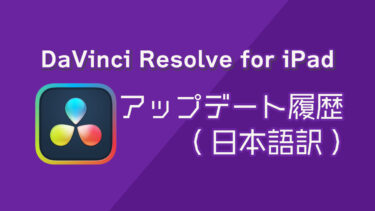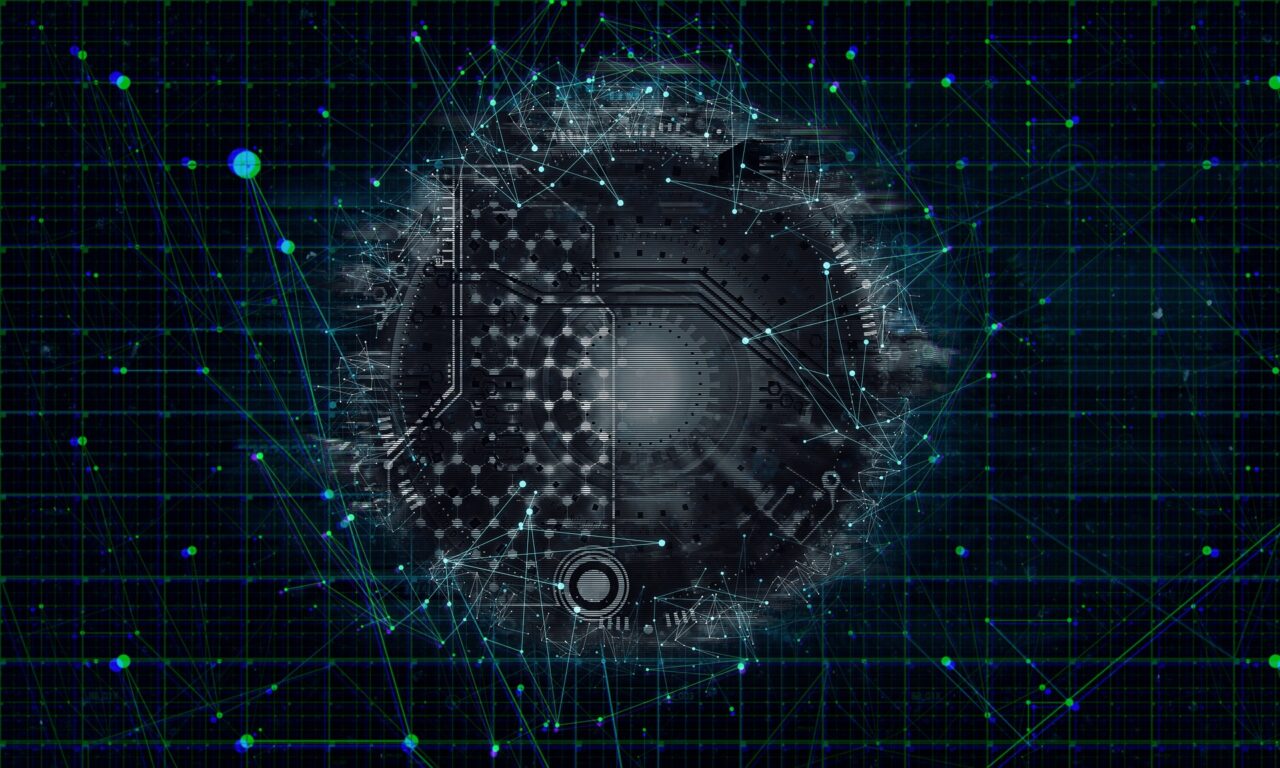はじめに
見てくださってありがとう!
普段iPadなどのApple製品しかブログで書いてなかったけど、本当はWindowsも好きなんです。
カスタマイズの幅が広く、自由度が高いのがWindowsの魅力。
2022年12月にBTOデスクトップパソコンをパソコンショップセブンで購入してから、マザーボードや簡易水冷を変えたり、RAMをDDR4からDDR5に換装したり、SSDを増設したり、いろいろと自分で手を加えて楽しんでました。
Appleしか使っていなかった頃の自分と比べると、PCのことにかなり詳しくなったと思います。
<現在のデスクトップPCの構成>
OS:Windows 11 Home 64ビット 正規版
CPU:Core i9-13900KF
GPU:Geforce RTX3080 10GB
CPUクーラー:MSI MAG Core Liquid 360R V2
マザーボード:AsRock Z790 LiveMixer
ケース:DeepCool CH510
メモリ:Corsair DDR5-5600MHz VENGEANCE 64GB
SSD(1):SSD WD BLUE SN570 1TB (m.2)
SSD(2):Samsung 980 PRO ヒートシンクモデル 2TB
HDD(2):HDD 4TB(4000GB) SATA3 6Gbps
電源ユニット:Silverstone DA850 Gold 850W
性能的な面では、特に不満もなく満足しています。
購入したPCと、購入した経緯・理由
今回購入したPCはこちらです!
なお、本記事ではモバイルPCの呼称をノートPCで統一します
ASUS ROG Strix Scar 16 G634JYR-I94R4090
OS:Windows 11 Home 64ビット 正規版
CPU:Core i9-14900HX
GPU:GeForce RTX™ 4090 Laptop GPU (専用ビデオメモリ:16GB)
RAM:DDR5 64GB
SSD:SSD 2TB RAID0 (1TB×2) (PCI Express 4.0 x4接続 NVMe/M.2)
ディスプレイ:2,560×1,600ドット mini LED ノングレア リフレッシュレート:240Hz
電源ユニット:最大約 330W<インターフェース>
マイクロホン/ヘッドホン・コンボジャック ×1
HDMI×1
USB3.2 (Type-A/Gen2) ×2
USB3.2 (Type-C/Gen2) ×1
LANポート RJ45x1 (2.5GBASE-T/1000BASE-T/100BASE-TX/10BASE-T)
Thunderbolt 4 (Type-C) ×1<重量>
・本体:約2,5kg
・AC充電器:約950g(ぷうやん調べ)
お値段:驚愕の569,800円(税込み)
中々に高性能なWindowsのデスクトップを持っているのに、なぜわざわざこんなたっかいWindowsのノートPCを購入したのか。
その主な理由は3つあります。
- 2024年6月頃から表面化した、Intel CPUの不具合
- ASUSあんしん保証の手厚さ
- Unreal Engineに本気で取り組んでいる
2024年2月頃から表面化した、Intel CPUの不具合
これはIntelユーザーにとってはとんでもないニュースでした。
まさに青天の霹靂。そんなことがあるのかと…。
13世代、14世代のデスクトップCPUで、突然壊れるという事象が頻発しているというのです。
これはIntelの設計ミスで、CPUが安全域を超えて電力を要求してしまい、ダメージが蓄積してポックリと逝ってしまうのだとか…。
思い返せば、ゲーム中にブルースクリーンになったり、動作が不安定だったり、Bluetoothが繋がりにくかったり(これは多分自分のせい笑)、何かと小さな不具合が確かに出ていたのです。
怖い。とにかく怖い。
色々と自分でバーツを組み替えているので、壊れたら保証もなにも効かない。
だましだましでここ数か月使用していました。
しかし、これはかなり精神衛生上よくない!ということに気が付きました。
思い切ってRyzenのCPUに変えてしまおうかとも思いましたが、ぷうやんはその昔RyzenCPUに泣かされたこと(外付けSSDが破壊された)があり、悪いイメージがかなり強いのです。
さらにマザーボードを新しく買って付け替えるのが面倒すぎる!というのもありました。
※IntelとRyzenはマザーボードの規格が違うのです…
また、デスクトップは確かに性能は高いしコスパもよいのですが、家でずっと作業をしているのは正直気が滅入るというか、気分転換に外でも同じように作業出来たらいいなと常々思っていました。
デスクトップに匹敵する性能を持つノートPCというのはかなり選択肢が限られるのですが、あれやこれや探して探して、悩んで悩んで悩み抜いた上で選ばれたのが、このROG Strix Scar 16 G634JYR-I94R4090 でした。
え!?IntelのCPUじゃないか!!どういうこと!?
と思われた方もいるでしょう。
そう、IntelCPUの不具合はデスクトップ版だけだ!とIntelは主張していますが、
モバイル(ノート)PC版でも起きているという報告もありますよね。
今IntelのPCを買うなんて情弱!愚の骨頂!あほすぎる!そう思われる方もいると思います。
でも誰になんと言われようと、私はIntelが好きなんです。
ただもちろんそれだけではありません。
ASUSのあんしん保証の手厚さ
ASUSって確かめちゃくちゃ保証手厚かったよな…?とふと思い出し、
「まあ、CPU壊れたら修理に出しゃあいいか!」ということで、ASUSのPCにしました。
一応事前にカスタマーサポートにメールで問い合わせました。
14世代IntelのノートPC買おうと思ってるんですけど、壊れたら修理&保証はありますか?
おう、あるで。期間内なら保証したるがな。
返信をすぐにもらえたのも大きいです。
ASUSのあんしん保証は実際かなり手厚いです。
具体的には、まず無料で1年間のASUSあんしん保証(修理代金自己負担20%)がついてきます。
さらに14,000円ほど払えば、ASUSあんしんプレミアム保証をつけることがでます。
保証期間も3年間になって、修理の自己負担金はなんと0円になります。
自然故障~水没や落下などによる自損、さらにはウイルス感染による故障まで、内容問わず保証をしてくれるというものなのです。
ノートPCなので3年間も使えれば十分でしょう!ということで購入に踏み切りました。
Unreal Engineに本気で取り組んでいる
私は今Unreal Engineに本気で取り組んでいます。
Unreal Engineとはなにかというと、Epic社が出しているゲームエンジンです。
ただUnreal Engineの凄さはゲーム開発だけでなく、3DCGの動画制作やモーショングラフィックス、VFXか
ら簡単なモデリングなど、その活用範囲は多岐にわたります。
私はゲーム制作ではなく動画制作目的でUnreal Engineを勉強しています。
Unreal EngineはVer.5.2 からMacのMチップにネイティブ対応しました。
正直、ゲームをしないなら、ノートPCはMacが最適解だと思っています。
バッテリー持ち、軽さ、処理能力。
かなりクオリティの高い性能をオールウェイズ提供してくれます。
しかし細かいところでまだ最適化されていなかったり、そもそもゲームエンジンなのでWindowsのほうが色々と都合の良いことが多いです。
以上3つの理由で、Intel14世代のノートPCを購入するに至りました。
外観(写真たっぷり)
それでは外観をみていきましょう。
天板
色はちょっとグレーっぽい黒になります。
斜めのラインとROGの光るロゴがあります。

裏面
裏面は排熱をとことん高めるために全面吸気口みたいになってます。

4隅は机と距離が取れるように少し高くなっています。
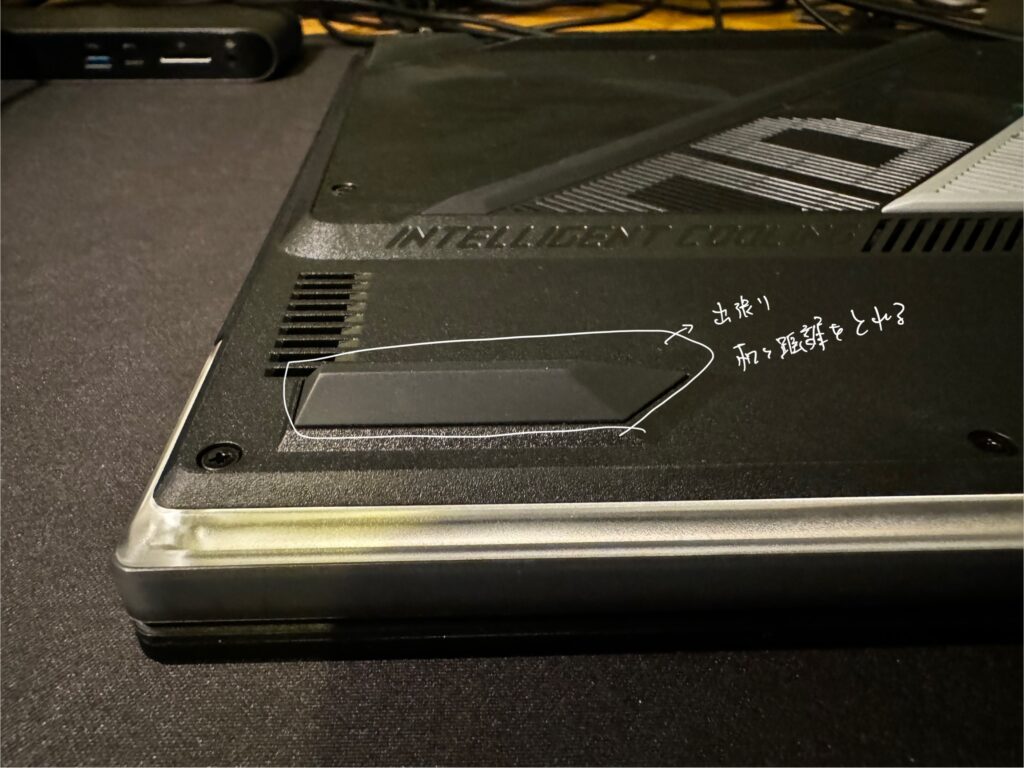

背面
端から端まで排気口。

左側面

排気口
電源ポート
有線LANポート RJ45x1 (2.5GBASE-T/1000BASE-T/100BASE-TX/10BASE-T)
HDMIポート
Thunderbolt4(USB-C端子)
USB3.2 (Type-C/Gen2) ×1
マイクロホン/ヘッドホン・コンボジャック ×1
右側面

排気口
USB3.2 (Type-A/Gen2) ×2
キーボード・トラックパッド

92キー日本語キーボード (オールキー RGB イルミネートキーボード) (JIS配列)。
打鍵感は悪くないが、右Shiftや¥のキーが小さくなっており、慣れるまでは気を遣うだろう。
F1~F5キーの上には、ハードウェア制御のための5つのファンクションキーがある。
トラックパッドは大きくて操作感も悪くない
Macbookとまではいかないが、近いものがある
右上長押しするとテンキー入力が可能になる 結構便利
ディスプレイ
240Hzのリフレッシュレート、応答速度3msDCI-P3色域100%対応、NebulaHDR、miniLED搭載のディスプレイ。
ASUSのNebulaディスプレイはとんでもなく綺麗です。
綺麗すぎて(発色良すぎて)若干目が痛いくらい。

AC電源
重さは約950g
弁当箱みたいな大きさ
Windowsの高性能ノートPCには、必ずこのサイズのAC電源が必要

外観まとめ
やはり見た目はゴツい。
が、ゲーミングゲーミングはしておらず、ROGを知らない人のほうが一般的には多いと思うので、市井に馴染めると思います。
個人的にいいなと思ったのが、片手で簡単にディスプレイが開けること。
カメラの部分が少しだけ出っ張っていて引っ掛かりが良く、キーボード側が重たいので下側が持ち上がることもなく、素晴らしい。
インターフェースも充実していて、拡張性も高いですね。
特にゲーミングPCにThunderbolt4端子があるのは貴重ですね!
外付けSSD(ディスクリートSSD)を接続して運用しようと思います。
※こちら導入しました。別途記事にします!
キーボード上部、サイドと裏面の排気口は今流行り?のスケルトンの素材が使われています。
ゲームボーイカラー思い出すなあ。
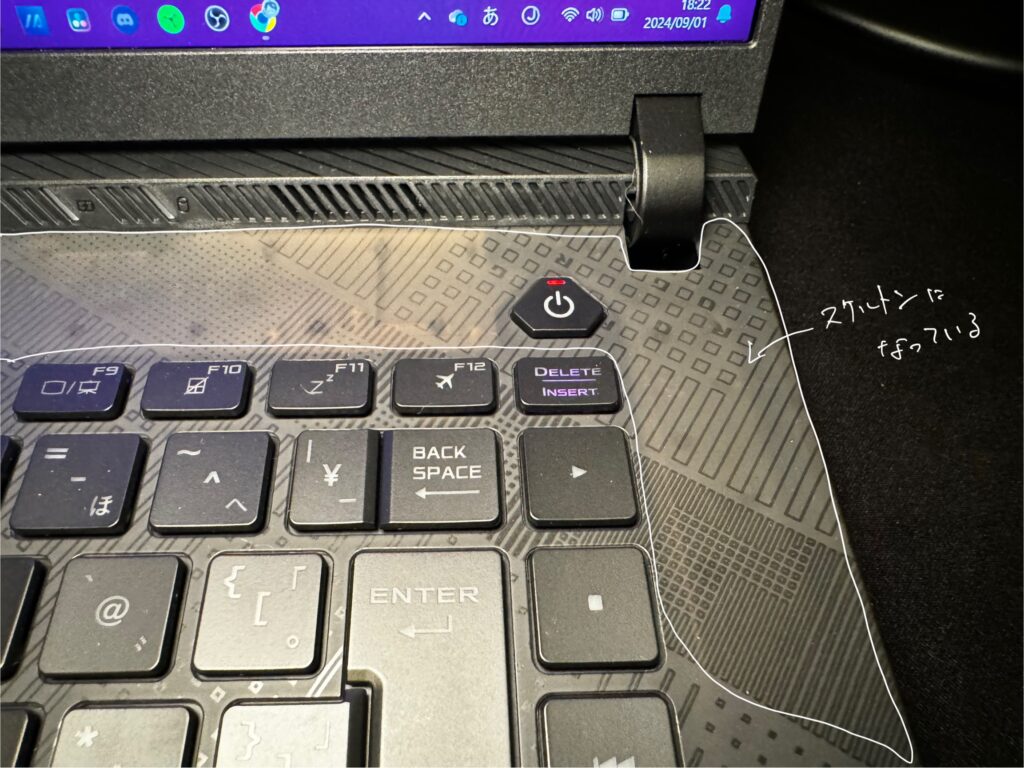
外観はこんなところでしょうか。
さて、ベンチマークの結果を見てみましょう!!!
ベンチマークスコア
ではここからはベンチマークスコアを見ていきたいと思います!
さてさて、スペックは至高の領域に近いこのPCの実力はどうでしょうか。
ROGのゲーミングPCは、内臓ソフトArmoury CrateにてPCの設定を簡単に変更できます。
GPUのモード変更では、「Ultimate」「スタンダート」「エコ」「最適化」の4つのモードがあり、「Ultimate」モードは最高設定となります。グラフィックスの出力が、dGPUから直接モニターに出力される設定になります
ASUSはこれをMUXスイッチと言っています。
今回は全てUltimateモード(一番性能が高いモード)で計測しています。
Armoury Crateとは
Asus製マザーボードを使用したPCのあらゆる設定を一元管理するソフトです。
例えばライティングの光り方や、PCのモード(ハイパフォーマンスや省電力モードなど)、そしてCPUやGPUの温度も見ることができます。
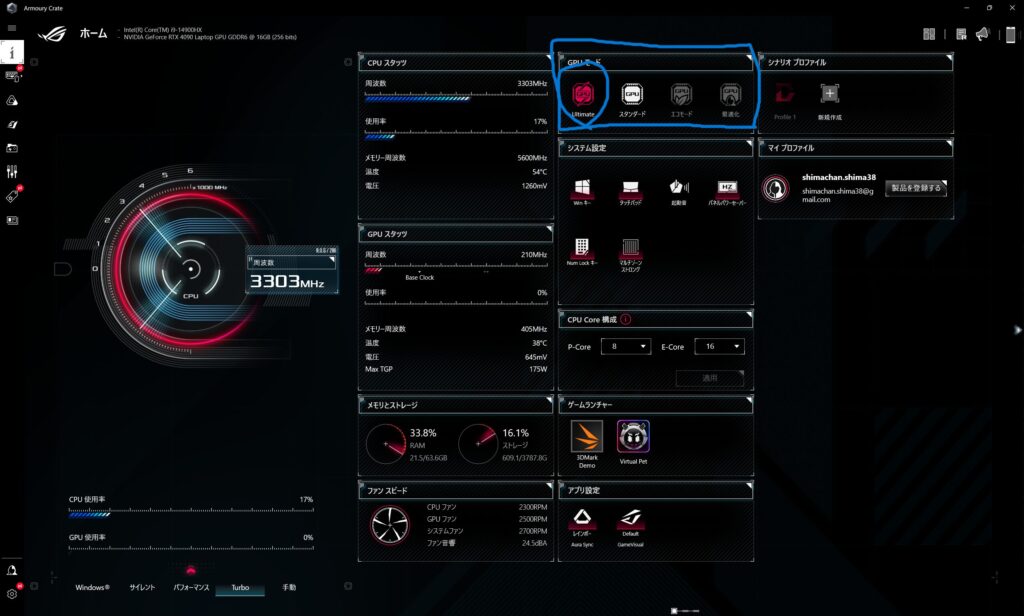
cinebench
まずはcinebenchを使ってCPU性能を見ていきます。
cinebenchですが、2024がうまく動かなかったのでR23で計測しました。
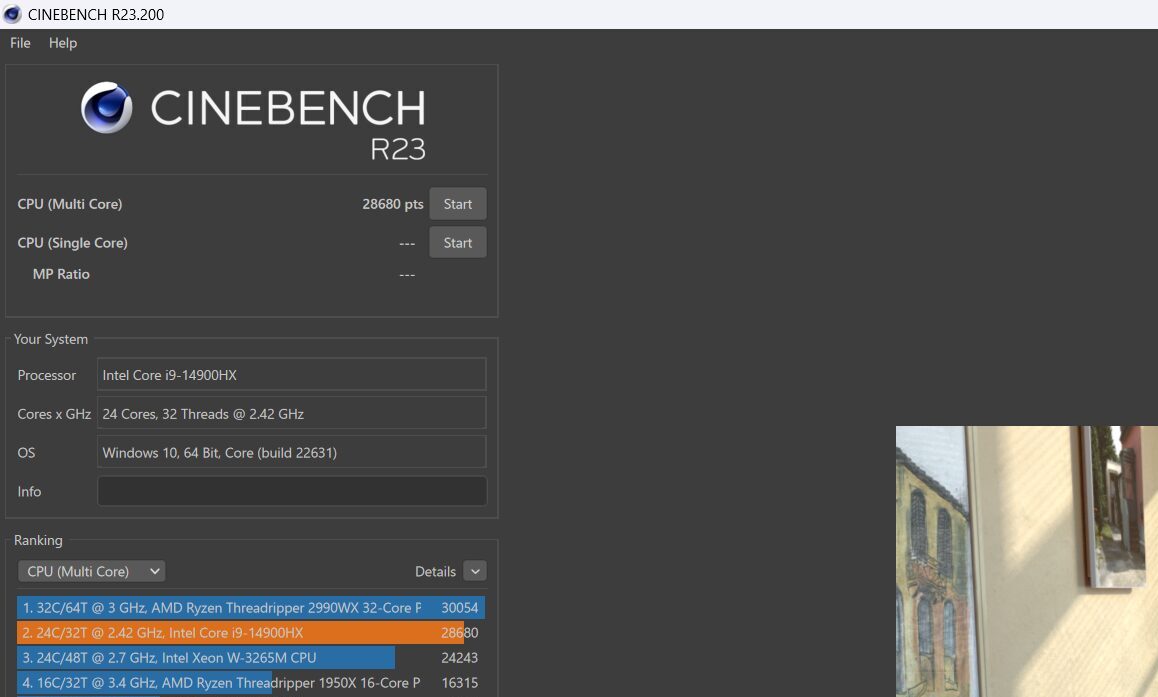
CPUのマルチコアは28680でした!
十分すぎるぐらい高いのですが、30000は越えなかったですね。
実はとあるモノを使うとスコア30000を超えましたが、こちらはまた別で記事にしたいと思います。
スコアが30000を超えるということは、デスクトップ版の13世代intel Core i 9シリーズに匹敵するスコアになります。
大変恐ろしいスペックですね。
ファイナルファンタジーXIV: 黄金のレガシー
次にファイナルファンタジーXIV: 黄金のレガシー のベンチマークを見ていきます。
画質はWQHDで、品質の設定はほぼ最高にして計測しました。
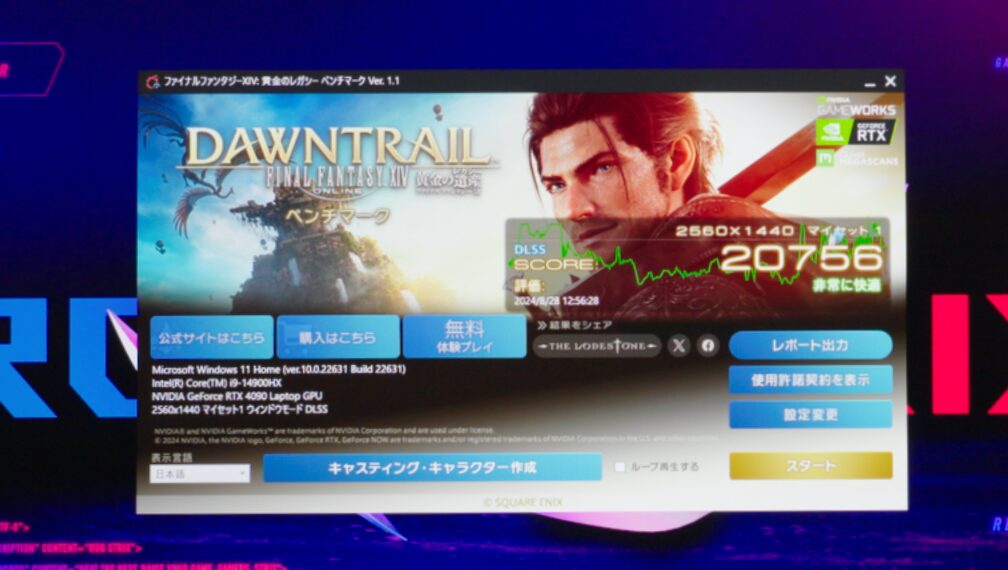
スコアは「20756」でした!
ノートPCでこのスコアはすごいのではないでしょうか!
3DMark Steel Nomad
3DMark Steel Nomadでの計測結果です。
WQHDでの計測です。
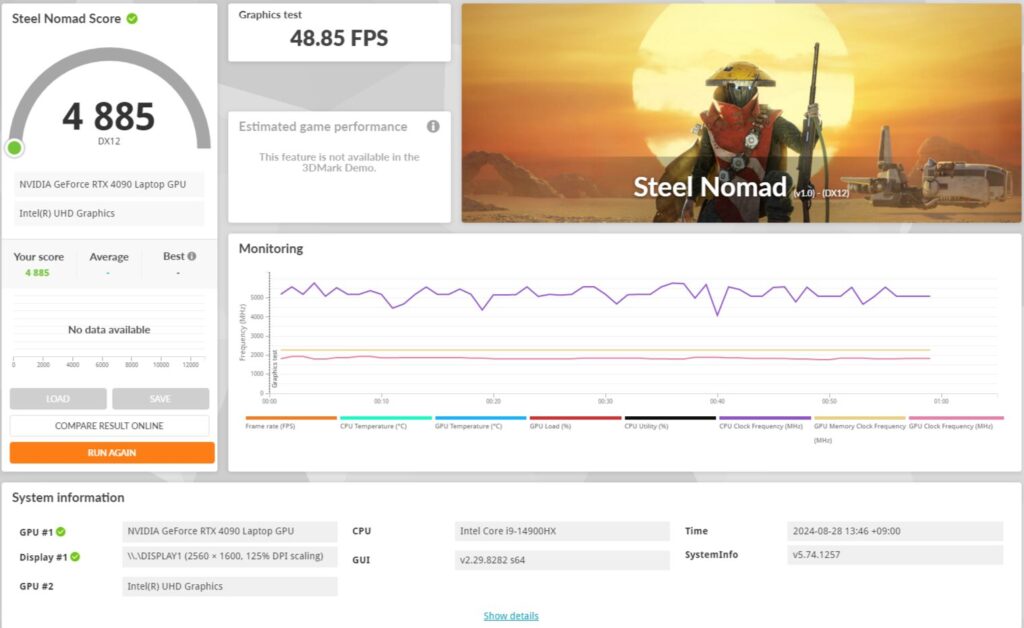
スコアは4885という結果でした。
これノートPCですよ…すごくないですか…?
これらの結果を見る限り、デスクトップでいうところの4070Ti ぐらいの性能が4090 Laptopにはありそうですね。
SSD速度
こちらのPCのSSDは、2TBで、まさかの RAID0という構成。PCI Express 4.0 x4接続 NVMe/M.2となっています。
そしてその速度とは、もう本当に目ん玉飛び出るかと思ったのですが、こちらです…。
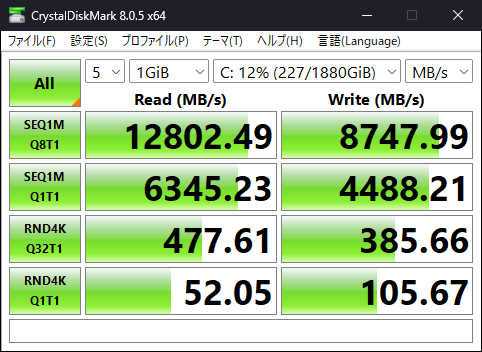
いいいいい 12802!?!?
こんなに速いのを見たのは初めてです。
まあぶっちゃけこんなに速いからといって体感できることはほぼなかったんですけどね…笑
正直なところ、Cドライブ1TB、Dドライブ1TBみたいに完全に分かれていて欲しかった。笑
動画編集などをやる人間としては、システムが入ったSSDを使って編集をすることはまずないので…
どうしてもSSDの劣化が気になりますからね。
パーティションをして、Dドライブをつくるという方法もありますが、どうなんでしょう…。
個人的にはあまり内臓SSDに無茶をさせたくないタイプです…。
ゲーム性能
Apex Legends
ゲームの性能をApexで見てみましょう。
右にゲーム画面、左にArmoury CrateのCPU、GPU温度を表示させてOBSで録画しました。
画質:最高設定の場合(解像度はWQHD)
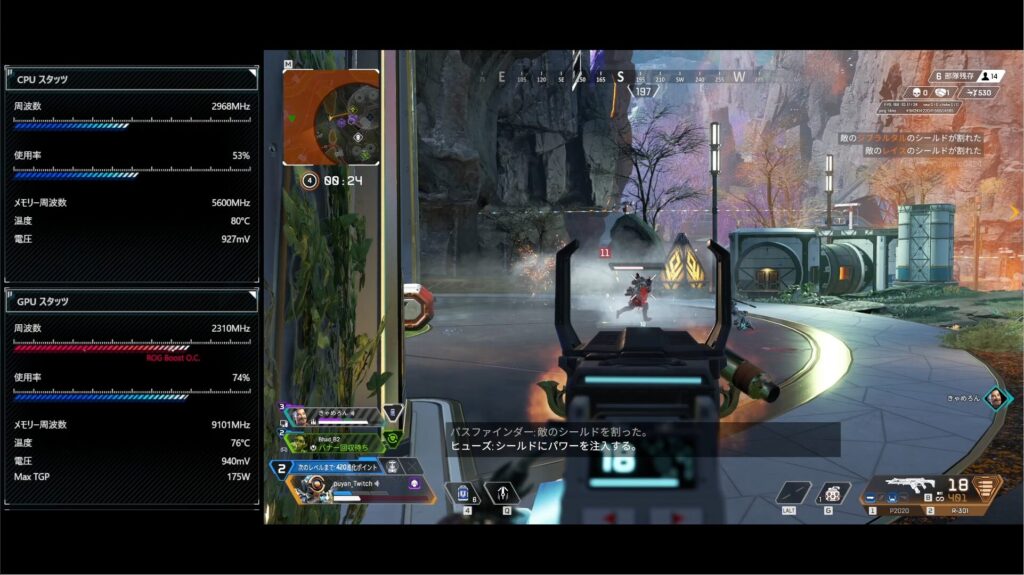
フレームレートは170~190をずっとウロウロしてました。
CPUは80℃、GPUは76℃、ということで許容範囲ですね!
画質:設定競技モードの場合(解像度はFHD)
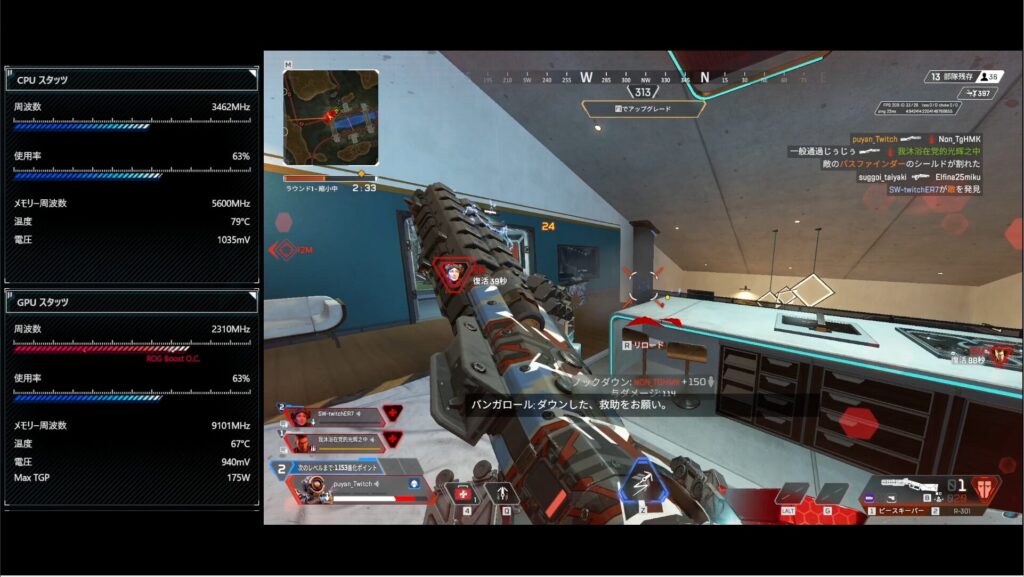
フレームレートは200~220をずっとウロウロしてました。
CPUは79℃、GPUは67℃、という冷却性能も驚きますね。
しかもこれ、OBSで録画しながらなんですよね。
録画なしだったら、もう少しフレームレート上がると思います。
これだけの性能があれば、ノートPCでも十分にゲームを遊ぶことができると思います。
(個人的な)注目の機能
商品のページを見ればより詳しく確認することができますが、個人的に気に入っている機能について取り上げます。
- 排熱性能
- ダストフィルター
- 音
排熱(冷却)性能
排熱性能は控えめに言って非常にしっかりしていると思います。
ベンチマークを回したり、実際にゲームをしても熱暴走もなかったです。
CPUとGPUの温度については、見る限り95℃を超えることはほぼなかったです。
Apexを実際にプレイしてみた結果では、高画質、競技用設定共にCPUは80℃程度で推移しています。
90℃すら超えないというのは、かなり安心できる内容だと思います。
このスペック、この性能でこの冷却は本当に凄いなと素直に思います。
ひと昔前から、ゲーマーの間では「ゲームをするのにノートとかありえない」というのが定説です。
その一番の理由が排熱(冷却)です。
デスクトップPCと一番差が出るのが、この排熱になります。
しかし最近のノートPCは、排熱冷却性能もかなり上がっているという説は本当でした。
ROG Strix Scar 16には、多くの冷却テクノロジーが組み込まれています。
液体金属グリスや、3つの内臓ファン、7つのヒートシンク、ASUSが培ってきた排熱技術が惜しみなく搭載されています。
また、FPSゲームなどをやると必ず触る「WASDキー」の辺りは、熱くならなないように工夫がされているようで、ベンチマークもゲームも全く熱くなくて逆に不気味なくらいでした。
その分、ファンが最大で回るとかなりうるさいですね。
真横で70dbぐらい、普通にPCを触る姿勢の顔ぐらいの距離で60dbくらいになります。
◇騒音の目安
http://www.bgnm.jp/noise.html
70db…騒々しい事務所、電話のベル、騒々しい街頭
60db…静かな乗用車、普通の会話
うん、うるさいですね笑
イメージとしては、ずっと「ざあああああ」と鳴ってる感じです。
ただ、ゲームしたり動画編集する人は、イヤホンヘッドホンするので気にならないかなとは思います。
ダストフィルター
PCの最大の敵の一つが、ダスト(チリ、ほこり)です。
これらがファンなどにたまると、冷却性能が落ちてしまいます。
ROG Strix Scar 16には、内部にダストフィルターがついているため、チリやほこりの侵入をある程度しのいでくれるみたいです。
個人的にはこれがついているととても安心します。
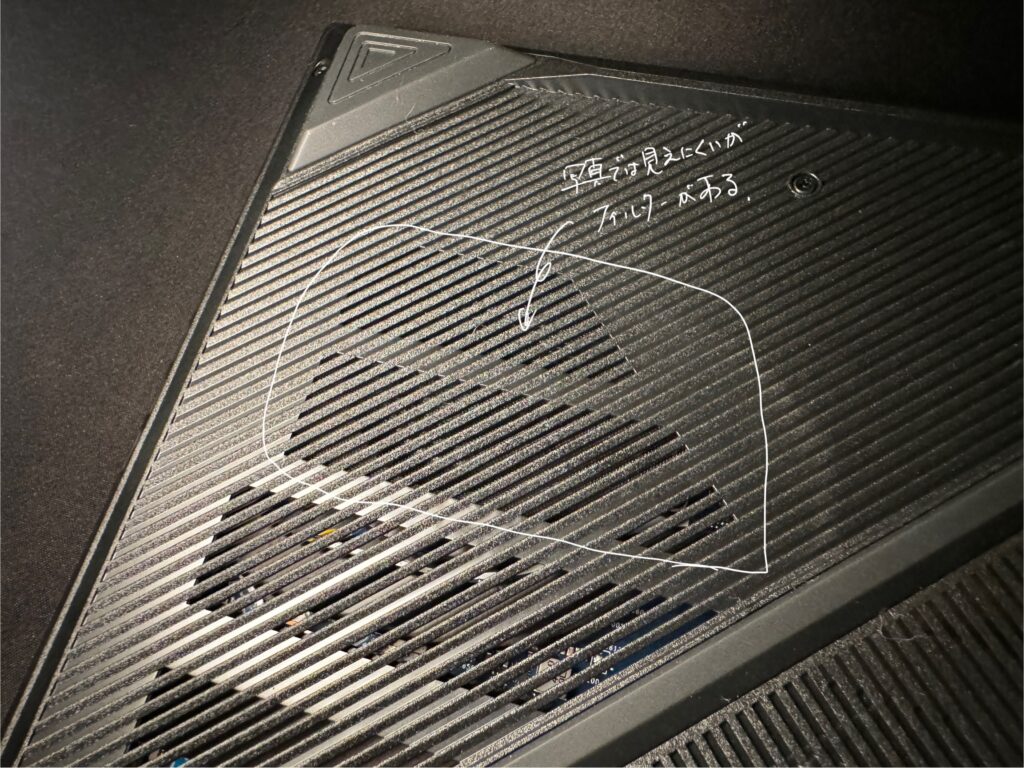
音
これはゲームをしたときに感じたことで、内臓されているアンプのおかげなのか、FPSゲームをやるときなどの足音が凄く聞こえやすいです!
よく音の定位感などと言ったりしますが、「左斜め下」などもしっかり感じ取ることができたのには驚きました。
ゲームアンプとしても使っているオーディオインターフェース「Roland Bridge Cast」をもっているのですが、ROG Strix Scar 16に直接繋いだほうが足音よく聞こえます笑
ちょっと悲しい。
ちなみに私が現在愛用しているイヤホンはこちら。
ワイヤレスのヘッドホンや有線のヘッドホン、本当に色々試しました。
結果、今はこのFinalの VR3000に落ち着いています。
付け心地、音の定位感、価格、全部最高です。
最強のモニター、高品質なキーボード、そしてこの音。
デスクトップで同じもの揃えようと思うと、15万程度かかると思うので、そう考えるとゲーミングノートPCのコスパも悪くないんじゃないかと思えてきました。
以上、今回私が注目した機能でした。
現時点での個人的な評価
購入して約1週間、ベンチマークを測ったり少しだけゲームをしたり、Davinci Resolveでの動画編集や、Unreal engineを使ってみた感想としては、今のデスクトップPCと全く遜色なく使えているという印象で、ノートPCでここまでの性能があるなら、もう言うことなし!と思っています。
もちろん、Intel14世代のCPUなので、いつ壊れるのだろうかという不安はありますが、そこはASUSの保証もあるので、外にもガンガン持ち出して、重たい処理もたくさんして使い倒そうと思っています。
外観のスタイリッシュさなどは、同じくROGのZephyrusシリーズのほうが個人的には好きではありますが、ハイエンドデスクトップと遜色ないスペックを兼ね備えたノートPCということを考慮すれば、かなりスタイリッシュだと思います。
もちろんAC電源については、お弁当箱クラスの大きい電源になるのでその点はマイナスですが、そういうもんだと知っていれば全然問題ありません。
人におすすめできるか、というところでは、価格やCPUの点でおすすめはできません。絶対におすすめできません。
どんな用途で使うかによりますが、ノートPCはMacが最適解です。リセールバリューも高いですし。
しかし、個人的な満足度は★5つですね。
また、今後はこちらのPCをゲームから動画編集、Unreal engineでの3DCGの制作で使い倒していくつもりです。
それぞれの使い心地や、何か問題が発生すれば取り上げていきますので、興味のある方はまた遊びに来てください。
直近では、下記を記事にしていきます。
・ディスクリートSSDを導入!設定の仕方~使い方
・ノートPC冷却台の最高峰。llnaoの冷却台はどのぐらい冷えるのか
YouTubeもやってますので、動画で視たい方はコチラから!
それでは、また来てくださいね~